Sakur motherboard modern dilengkepan kartu sora terpadu. Kualitas ngarékam sareng nyusun sora nganggo alat ieu jauh tina idéal. Kukituna, seueur pamilik PC ningkatkeun alatna ku cara masang kartu sora internal atanapi éksternal anu gaduh ciri anu hadé dina slot PCI atanapi dina palabuhan USB.
Pareuman kartu sora terpadu dina mios
Saatos update perkawis perkawis sapertos kitu, kadang-kadang aya konflik antara alat bina anu lami sareng alat anu karek dipasang. Teu salawasna mungkin mareuman kartu sora anu terpadu leres dina Windows Piranti Manager. Kukituna, aya anu peryogi ngalakukeun ieu dina mios.
Métode 1: BIOS ANUGIA
Upami firmware Phoenix-AWARD dipasang dina komputer, kami bakal nyegerkeun pengetahuan urang dina basa Inggris sakedik sareng ngawitan ngalakukeun.
- Kuring reboot PC sareng pencét tombol panggero BIOS dina keyboard. Dina versi AWARD, ieu seringna sering Delpilihan anu mungkin tina F2 sateuacan F10 jeung anu sanésna. Sering tooltip ditingali di bagean handap layar monitor. Anjeun tiasa ningali inpormasi anu dipikabutuh dina katerangan motherboard atanapi dina situs wéb pabrik.
- Nganggo panah panah, pindahkeun kana garis Periferal terpadu teras klik Lebetkeun pikeun ngalebetkeun éta bagian.
- Dina jandéla salajengna urang mendakan garis "Fungsi Audio OnBoard". Setel nilai sabalikna parameter ieu "Pareuman"nyaéta "Pareuman".
- Urang nyimpen setélan sareng kaluar tina mios ku ngaklik F10 atanapi ku cara milih "Simpen & Kaluar Setup".
- Tugas réngsé. Kartu sora anu diwangun dina ditumpurkeun.



Métode 2: mios AMI
Aya ogé versi BIOS ti Amérika Megatrends Incorporated. Sacara prinsip, penampilan AMI teu bénten pisan ti ANU KOMUNITAS. Tapi ngan bisi, pikirkeun pilihan ieu.
- Urang ngalebetkeun mios. Di AMI, konci anu sering dianggo pikeun ieu. F2 atanapi F10. Pilihan séjén anu mungkin.
- Dina ménu mios luhur, paké panah pikeun lebet tab "Advanced".
- Di dieu anjeun kedah mendakan parameterna Konfigurasi Alat OnBoard teras asupkeun ku ngaklik Lebetkeun.
- Dina kaca perangkat terpadu kami milarian garis "Controller Audio OnBoard" atanapi "Audio ONBoard AC97". Ngarobih kaayaan tina alat sora kanggo "Pareuman".
- Ayeuna pindah ka tab "Kaluar" sareng milih Kaluar & Simpen Parobihan, nyaéta, kaluar tina mios kalayan nyimpen parobahan anu dilakukeun. Anjeun tiasa ngagunakeun konci F10.
- Kartu audio anu terintegrasi aman ditumpurkeun.
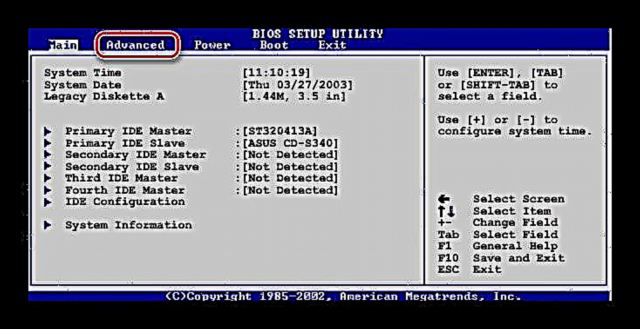



Métode 3: UEFI mios
Kaseueuran PC modern ngagaduhan vérsi canggih ngeunaan mios - UEFI. Éta gaduh antarbeungeut anu langkung cocog, dukungan beurit, sakapeung aya basa Rusia. Hayu urang tingali kumaha nganonaktipkeun kartu audio terpadu di dieu.
- Kami nuliskeun mios nganggo konci jasa. Seringna Ngahapus atanapi F8. Kami dibere halaman utama utilitas tur pilih "Advanced mode".
- Konpirmasi transisi kana setelan maju sareng OKÉ.
- Dina halaman salajengna kami mindahkeun ka tab "Advanced" tur pilih bagianna Konfigurasi Alat OnBoard.
- Ayeuna urang kabetot dina parameter "Konfigurasi HD Azalia". Éta bisa disebut saukur "Konfigurasi Audio HD".
- Dina setélan kanggo alat audio, robih kaayaan "Alat Audio HD" dina "Pareuman".
- Kartu sora anu diwangun dina ditumpurkeun. Sesana pikeun ngahemat setélan sareng kaluar tina UEFI BIOS. Jang ngalampahkeun ieu, klik "Kaluar"milih "Simpen Parobihan & Reset".
- Dina jandéla anu muka, urang parantos nyampurnakeun lampah urang. Komputer dihirupkeun deui.






Sakumaha urang tiasa ningal, mareuman alat sora terpadu di mios henteu sesah. Tapi kuring hoyong dicatet yén dina vérsi anu béda ti pabrik anu beda-beda nami parameterna rada bénten pisan sareng pelestarian kana arti umum. Kalayan pendekatan anu logis, fitur microprograms "ditempatkeun" moal ngarumuskeun solusi tina masalah ngawarah. Ngan ati-ati.
Tingali ogé: Hurungkeun sora dina mios











